- Tham gia
- 6/7/07
- Bài viết
- 4.670
- Điểm tích cực
- 6.784
- Điểm thành tích
- 113
Trong phần mềm QLCL GXD có sẵn thư viện tiêu chuẩn (hiện có gần 2000 tiêu chuẩn đã được rà soát cập nhật mới nhất đến tháng 07/2018).
Các công tác, các vật liệu cũng được gán các tiêu chuẩn gợi ý. Tại sao lại là gợi ý? Bởi chúng tôi những người làm phần mềm nghiên cứu, dựa trên kinh nghiệm những tiêu chuẩn nào hay dùng để nghiệm thu công việc đó, vật liệu đó trên công trường thì gán sẵn vào để thuận tiện cho người dùng.
Tuy nhiên, đây chỉ là tấm lòng nhiệt tình của những người làm phần mềm sao cho người dùng tiện nhất, trúng được thì dùng luôn, nhưng không đúng được 100%. Bởi mỗi công trình mỗi khác, chỉ dẫn kỹ thuật khác, tiêu chuẩn lựa chọn áp dụng là khác. Do đó người kỹ sư điều khiển phần mềm QLCL GXD, vào công trình là phải căn chỉnh bộ cơ sở dữ liệu cho công việc của mình, trong đó có dữ liệu tiêu chuẩn, dữ liệu các nội dung kiểm tra, phương pháp kiểm tra.... Và phần mềm QLCL GXD cung cấp công cụ hỗ trợ bạn làm điều đó.
Cách 1. Thêm tiêu chuẩn vào thư viện, làm 1 lần và sử dụng nhiều lần cho các công trình sau
Bạn kích phải vào cột mã CV để tra một công việc, sẽ hiện ra hộp thoại Danh sách công việc như hình dưới.
Bước 1. Bạn kích vào 1 công việc (số 1), nhìn vào phần Tiêu chuẩn áp dụng ở bên dưới, nếu đã gồm những tiêu chuẩn bạn cần rồi -> OK, quá tốt -> chọn luôn.
Nhưng nếu chưa đúng những tiêu chuẩn lựa chọn áp dụng theo chỉ dẫn kỹ thuật, yêu cầu kỹ thuật... ở công trình của bạn thì bạn phải làm lại cho phù hợp. Để ý là có nút Thêm / Xóa ở cột giữa hình dưới. Xóa thì dễ rồi phải không nào. Ở đây tôi hướng dẫn bạn Thêm theo quy trình sau:
Bước 2. Kích vào phần Tiêu chuẩn áp dụng và kích vào nút Thêm (2) (nếu bạn Kích vào phần Nội dung kiểm tra và kích vào nút Thêm thì sẽ tác động ở bên đó)
Bước 3. Bạn thấy có dòng màu xanh lục gợi ý là: Gõ tìm kiếm tiêu chuẩn (3) không nào? Vậy làm theo câu đó. Kích đúp vào dòng Gõ tìm tiêu chuẩn và Delete để xóa nội dung hoặc gõ luôn từ khóa tìm kiếm vào thay nội dung đó
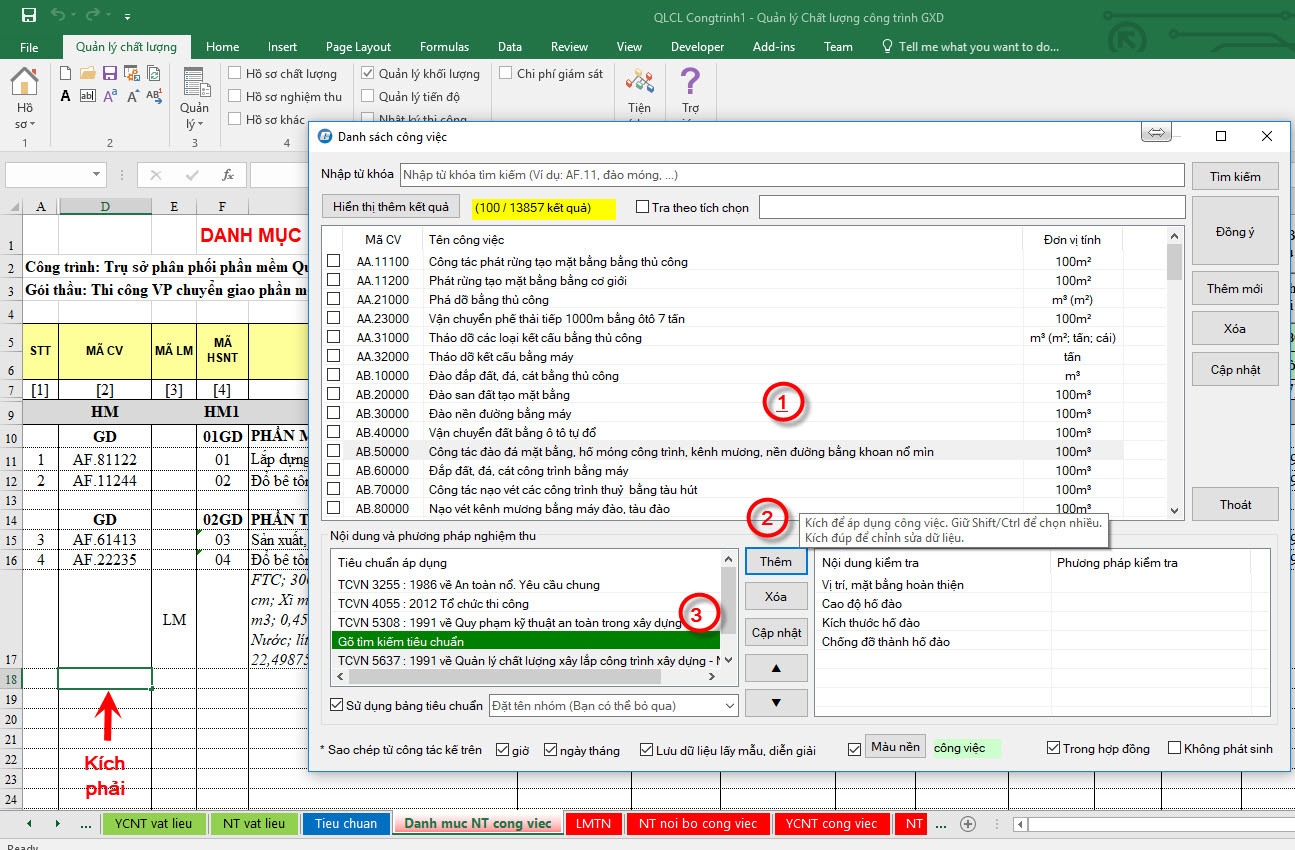
Bước 4. Giả sử tôi tìm các tiêu chuẩn liên quan đến công tác đất, tôi gõ từ "Đất" như trong hình (4) và ấn Enter
Bước 5. Tôi tìm tiêu chuẩn ở trong phần Kết quả tìm kiếm, nếu chưa thấy có thể sửa từ khóa vào dòng Nhập từ khóa và kích lại vào Tìm kiếm (5)
Bước 6. Kích chọn Tiêu chuẩn mong muốn và nhấn vào Áp dụng tiêu chuẩn (6). Lưu ý: Có thể chọn nhiều tiêu chuẩn cùng lúc bằng cách giữ phím Ctrl và kích chọn vào tiêu chuẩn, sau đó mới nhấn Áp dụng tiêu chuẩn
Bước 7. Nếu tiêu chuẩn bạn cần chưa có trong thư viện (không bao giờ đủ được, thư viện là phải liên tục được cập nhật bởi cả bên làm phần mềm và người sử dụng) thì bạn nhập vào thư viện (7) rồi chọn áp dụng để gán cho công việc
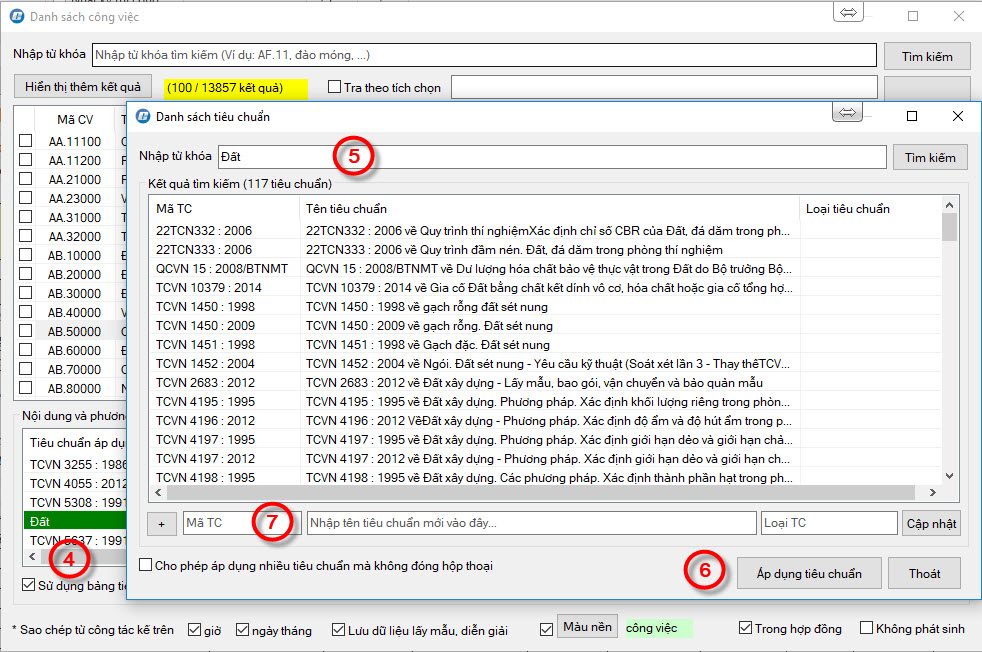
Tương tự như vậy cho các tiêu chuẩn khác, công tác khác, vật liệu khác...
Các công tác, các vật liệu cũng được gán các tiêu chuẩn gợi ý. Tại sao lại là gợi ý? Bởi chúng tôi những người làm phần mềm nghiên cứu, dựa trên kinh nghiệm những tiêu chuẩn nào hay dùng để nghiệm thu công việc đó, vật liệu đó trên công trường thì gán sẵn vào để thuận tiện cho người dùng.
Tuy nhiên, đây chỉ là tấm lòng nhiệt tình của những người làm phần mềm sao cho người dùng tiện nhất, trúng được thì dùng luôn, nhưng không đúng được 100%. Bởi mỗi công trình mỗi khác, chỉ dẫn kỹ thuật khác, tiêu chuẩn lựa chọn áp dụng là khác. Do đó người kỹ sư điều khiển phần mềm QLCL GXD, vào công trình là phải căn chỉnh bộ cơ sở dữ liệu cho công việc của mình, trong đó có dữ liệu tiêu chuẩn, dữ liệu các nội dung kiểm tra, phương pháp kiểm tra.... Và phần mềm QLCL GXD cung cấp công cụ hỗ trợ bạn làm điều đó.
Cách 1. Thêm tiêu chuẩn vào thư viện, làm 1 lần và sử dụng nhiều lần cho các công trình sau
Bạn kích phải vào cột mã CV để tra một công việc, sẽ hiện ra hộp thoại Danh sách công việc như hình dưới.
Bước 1. Bạn kích vào 1 công việc (số 1), nhìn vào phần Tiêu chuẩn áp dụng ở bên dưới, nếu đã gồm những tiêu chuẩn bạn cần rồi -> OK, quá tốt -> chọn luôn.
Nhưng nếu chưa đúng những tiêu chuẩn lựa chọn áp dụng theo chỉ dẫn kỹ thuật, yêu cầu kỹ thuật... ở công trình của bạn thì bạn phải làm lại cho phù hợp. Để ý là có nút Thêm / Xóa ở cột giữa hình dưới. Xóa thì dễ rồi phải không nào. Ở đây tôi hướng dẫn bạn Thêm theo quy trình sau:
Bước 2. Kích vào phần Tiêu chuẩn áp dụng và kích vào nút Thêm (2) (nếu bạn Kích vào phần Nội dung kiểm tra và kích vào nút Thêm thì sẽ tác động ở bên đó)
Bước 3. Bạn thấy có dòng màu xanh lục gợi ý là: Gõ tìm kiếm tiêu chuẩn (3) không nào? Vậy làm theo câu đó. Kích đúp vào dòng Gõ tìm tiêu chuẩn và Delete để xóa nội dung hoặc gõ luôn từ khóa tìm kiếm vào thay nội dung đó
Bước 4. Giả sử tôi tìm các tiêu chuẩn liên quan đến công tác đất, tôi gõ từ "Đất" như trong hình (4) và ấn Enter
Bước 5. Tôi tìm tiêu chuẩn ở trong phần Kết quả tìm kiếm, nếu chưa thấy có thể sửa từ khóa vào dòng Nhập từ khóa và kích lại vào Tìm kiếm (5)
Bước 6. Kích chọn Tiêu chuẩn mong muốn và nhấn vào Áp dụng tiêu chuẩn (6). Lưu ý: Có thể chọn nhiều tiêu chuẩn cùng lúc bằng cách giữ phím Ctrl và kích chọn vào tiêu chuẩn, sau đó mới nhấn Áp dụng tiêu chuẩn
Bước 7. Nếu tiêu chuẩn bạn cần chưa có trong thư viện (không bao giờ đủ được, thư viện là phải liên tục được cập nhật bởi cả bên làm phần mềm và người sử dụng) thì bạn nhập vào thư viện (7) rồi chọn áp dụng để gán cho công việc
Tương tự như vậy cho các tiêu chuẩn khác, công tác khác, vật liệu khác...








